
Googleチャットでクラウド版オフィスを縦横無尽に使う!ーGoogleサイトで作るグループウェア (69)ー
この記事を読んで欲しい方
企業DXや校務DXの進め方に悩んでいる方
クラウドアプリの導入に悩んでいる方
①クラウド版オフィス使ってますか?
前回はスタンドアロンのオフィスで、Googleドライブのファイルを開いて編集したり、保存したりする方法を紹介しましたが、GoogleチャットにURLをペーストする場合には、一工夫が必要でした。
今回は、クラウド版オフィス(ワード、エクセル、パワーポイントfor the Web)をGoogleチャットで使う方法を解説します。
②クラウド版オフィスアプリは無料
ご存知の通り、クラウド版オフィス(Microsoft365 for the Web)は無料で利用できます。
ただし、スタンドアロン版オフィスソフトに比べると機能的な制限が多くあります。
ただ、ちょっとした修正や、表示するだけなら、Googleドキュメントよりも互換性は高くなっています。
マイクロソフトアカウントを作る場合は、Googleアカウントと同じアドレスにしていれば、わかりやすいですね。

③Googleチャットとクラウド版オフィスの連携
実はクラウド版オフィスは、Googleチャットとの相性がとても良いのです。チャットに直接リンクを貼るだけで、クリックすれば開くことができます。
例えば、パワーポイントforWebでスライドファイルを作り、三点リーダー(…)>共有する>リンクのコピーを選びます。

リンクのコピーのダイアログが開きます。コピーボタンを押せば、リンクがコピーされます。
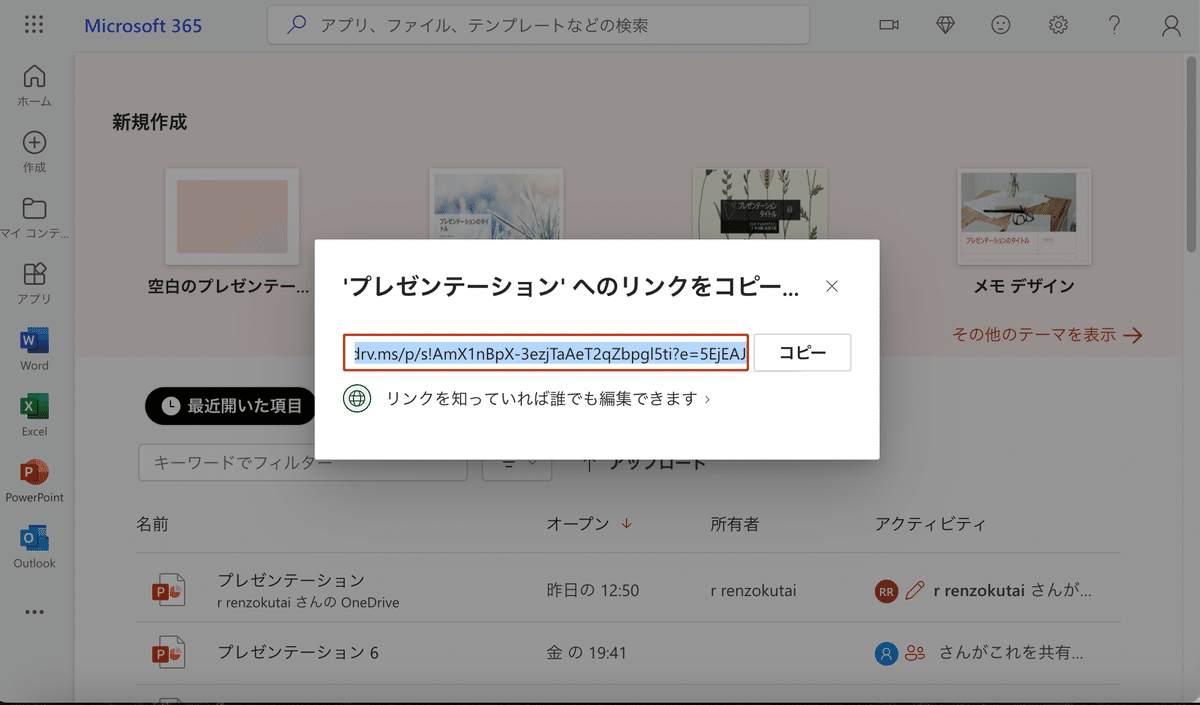
次に、Googleチャットを開き、スペースにリンクを貼り付けると、サムネール画像にはなりませんが、ファイル名に変換されて表示されます。

リンクをクリックすると、パワーポイントforWebで直接開けます。

④クラウド版オフィスファイルの共有方法
クラウド版オフィスのリンクは、デフォルトではリンクを知っている人は誰でも見れるようになっています。

これは、セキュリティー上問題が大きいので、「リンクを知っていれば誰でも編集できます」をクリックして、セキュリティーを変更しましょう。
特定のユーザーだけ編集させたり、表示可能(閲覧のみ)が選べます。

⑤ファイルの一元管理上の問題
また、この方法の問題点は、ファイル自体はOneDrive上に保存されるため、Googleドライブ上には保存されません。
ファイルの一元管理という意味では、よくない方法です。
そのため、MultCloud(マルチクラウド)を利用して、OneDriveの中身をGoogleドライブへ、自動アップロードさせておくと、ファイルの一元管理もできて完璧です。
無料のOneDriveは5Gまでしか保存できませんが、Googleドライブは15Gまで保存できるため、ファイルはGoogleドライブ側へ集めておく方が良いのです。
